FreeNAS 8.2. (8.3) Руководство, глава 6 (5)
С наступающим новым годом коллеги.
В прочем, он наступит не зависимо от любых событий в нашей жизни.
Да будет он благосклоннее прошедшего. Спасибо всем за то, что вы есть!
Поскольку диски хранилища отделены от операционной системы FreeNAS, фактически, вы не имеете NAS (Network-Attached Storage) до того момента, пока не конфигурируете хотя бы один том на дисках. FreeNAS поддерживает создание томов UFS и ZFS, однако, рекомендуется использовать тома ZFS для получения максимальной отдачи от вашей системы FreeNAS. В этом разделе рассматривается выполнение следующих действий:
- если ваши диски используются в существующем программном RAID-е UFS или ZFS, смотрите раздел 6.3.1,»Автоматический импорт томов».
- если ваши диски отформатированы в UFS, NTFS, MSDOS или EXT2, смотрите раздел 6.3.2, «Импорт томов»
- если вы хотите форматировать диски в том UFS или пул ZFS, смотрите раздел 6.
 3.3, «Менеджер томов»
3.3, «Менеджер томов» - если вы хотите увеличить размер существующего пула ZFS, смотрите раздел 6.3.4, «Использование менеджера томов после создания тома»
- если вы хотите разделить существующий пул ZFS на наборы данных, смотрите раздел 6.3.5, «Создание наборов данных ZFS»
- если вы хотите создать блочное устройство ZFS для использования в качестве расширения устройства iSCSI, смотрите раздел 6.3.6, «Создание zvol»
- если вы хотите просматривать и управлять томами, смотрите раздел 6.3.7, «Просмотр томов»
- если вы хотите просматривать или конфигурировать свойства дисков, смотрите раздел 6.3.8, «Просмотр дисков»
- если вы хотите управлять доступом пользователя/группы к существующему тому UFS, пулу ZFS или набору данных ZFS, смотрите раздел 6.3.9, «Установка разрешений»
- если ваше оборудование поддерживает множественные пути, FreeNAS будет автоматически его конфигурировать. Вы можете проверить конфигурацию, как описано в разделе 6.3.10, «Обзор множества путей»
- если вам необходимо заменить неисправный диск ZFS, смотрите раздел 6.
 3.11, «Замена неисправного диска или устройства ZIL»
3.11, «Замена неисправного диска или устройства ZIL»
Если вы нажмёте Storage->Volumes->Auto Import Volume, вы можете конфигурировать FreeNAS для использования существующих программных томов RAID USF или ZFS. Поддерживаются тома — чередование UFS GEOM (RAID0), зеркало UFS GEOM (RAID1), UFS GEOM RAID3, а так же существующие пулы ZFS. UFS RAID5 не поддерживается, поскольку это не сопровождаемый код, который так и не был интегрирован в FreeBSD.
ПРИМЕЧАНИЕ: версии FreeNAS до 0.7.2, включительно основаны на ZFSv13. Вы можете импортировать эти пулы, но только в одном направлении. Другими словами, когда вы импортировали том ZFSv13, вы не можете откатиться. FreeNAS 8.3.0 не поддерживает совместимость с пулами Nexenta или Linux fuse-zfs.
Существующие тома программного RAID, должны быть доступны для выбора в выпадающем меню. В примере показанном на рисунке 6.3а, система FreeNAS имеет существующий том ZFS с именем test.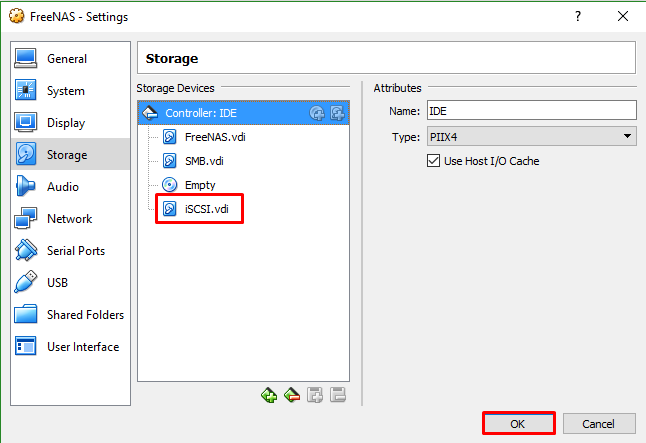 После выделения тома, нажмите кнопку «Импорт тома».
После выделения тома, нажмите кнопку «Импорт тома».
ПРИМЕЧАНИЕ: FreeNAS не будет импортировать «грязные» тома. если существующий UFS RAID не отображается в выпадающем меню, вам необходимо выполнить fsck для данного тома. Если существующий пул ZFS не отображается в выпадающем меню, выполните из оболочки zpool import для импортируемого пула. Если вы подозреваете, что ваше оборудование не обнаружено, выполните camcontrol devlist из оболочки. Если диск не отображается в выводе, проверьте, поддерживается ли драйвер контроллера и если необходимо загрузите его с помощью настройки (tunable).
Рисунок 6.3а: Импортирование существующего тома RAID
6.3.2 Импортирование томовЭкран Volume->Import Volume, показанный на рисунке 6.3b, используется для импорта диска или раздела который был форматирован в поддерживаемую файловую систему. FreeNAS поддерживает импорт дисков которые были форматированы с UFS, NTFS, MSDOS или EXT2.

Рисунок 6.3b: Импортирование тома
Введите имя тома, используйте выпадающее меню для выбора диска или раздела который вы хотите импортировать, и выберите тип файловой системы на диске.Перед импортом диска должны быть выполнены следующие условия:
- FreeNAS не будет импортировать «грязные» файловые системы. Если поддерживаемая файловая система не показана в выпадающем меню, вам необходимо выполнить fsck или запустить проверку диска на данной файловой системе.
- ранние версии FreeNAS 8 имели ошибку не позволяющую импортировать приводы NTFS. Не пробуйте импортировать NTFS, если вы используете версию FreeNAS более раннюю чем 8.0.1-RC1.
- в данный момент FreeNAS не может импортировать динамические тома NTFS. Будущие версии FreeBSD могут изменить ситуацию в этом вопросе.
Метки: bsd, freenas 8.2 (8.3) guide, Системы
Помогите выбрать файловую систему | TrueNAS Community
- Status
- Not open for further replies.

Dimatrius
Cadet
- #1
У меня такая конфигурация:
Материнская плата ECS H61h3-I2
Процессор Celeron G440
Жесткие диски:
WD 2ТБ Green — 2 шт
WD 4ТБ Red — 1 шт
Оперативная память — 16 Гб
Сейчас создан массив ZFS объемом 8 Тб, использую как хранилище для фильмов в качестве образов Blu-ray. Имеется медиапроигрыватель Dune TV303D, с помощью которой все смотрю на телеке. Сетка гигабитная. В чем проблема: при одновременном просмотре фильма и закачки торрента, фильм тормозит.
mav@
iXsystems
- #2
 В итоге после окончания закачки transmission сам переносит скачанные файлы с временного пула на основной, записывая их нормально.
В итоге после окончания закачки transmission сам переносит скачанные файлы с временного пула на основной, записывая их нормально.Но если ты говориш что тормозит именно при одновременной работе, посмотри во что ты упираешся: диск, процессор или что еще. Celeron меня несколько смущает, хотя опыта с ними у меня нет.
mav@
iXsystems
- #3
Кстати, убедись что у тебя на dataset с фильмами сжатие выключено, а то чего проц жечь без толку.
BERKUT
Explorer
- #4
Возможно поздно, но в Торрента можно настроить последовательное скачивание (Shift+F2, открывает скрытые настройки), это функция очень удобна, когда нужно смотреть фильм, пока он ещё качается.mav@ said:
У ZFS с торрентами есть одна принципиальная проблема — фрагментация скачанных файлов: торрент качает блоки в случайном порядке, а ZFS их пишет на диск в порядке получения.После этого скорость последовательного воспроизведения скачанного получается никудышняя из-за колоссального уровня фрагментации. Я для себя решил эту проблему подключением отдельного диска (SSD) для хранения временных файлов torrent. В итоге после окончания закачки transmission сам переносит скачанные файлы с временного пула на основной, записывая их нормально.
Но если ты говориш что тормозит именно при одновременной работе, посмотри во что ты упираешся: диск, процессор или что еще. Celeron меня несколько смущает, хотя опыта с ними у меня нет.
Click to expand…
Roman2018
Cadet
- #5
Одним из самых популярных применений Freenas является как раз использование в качестве торрент качалки.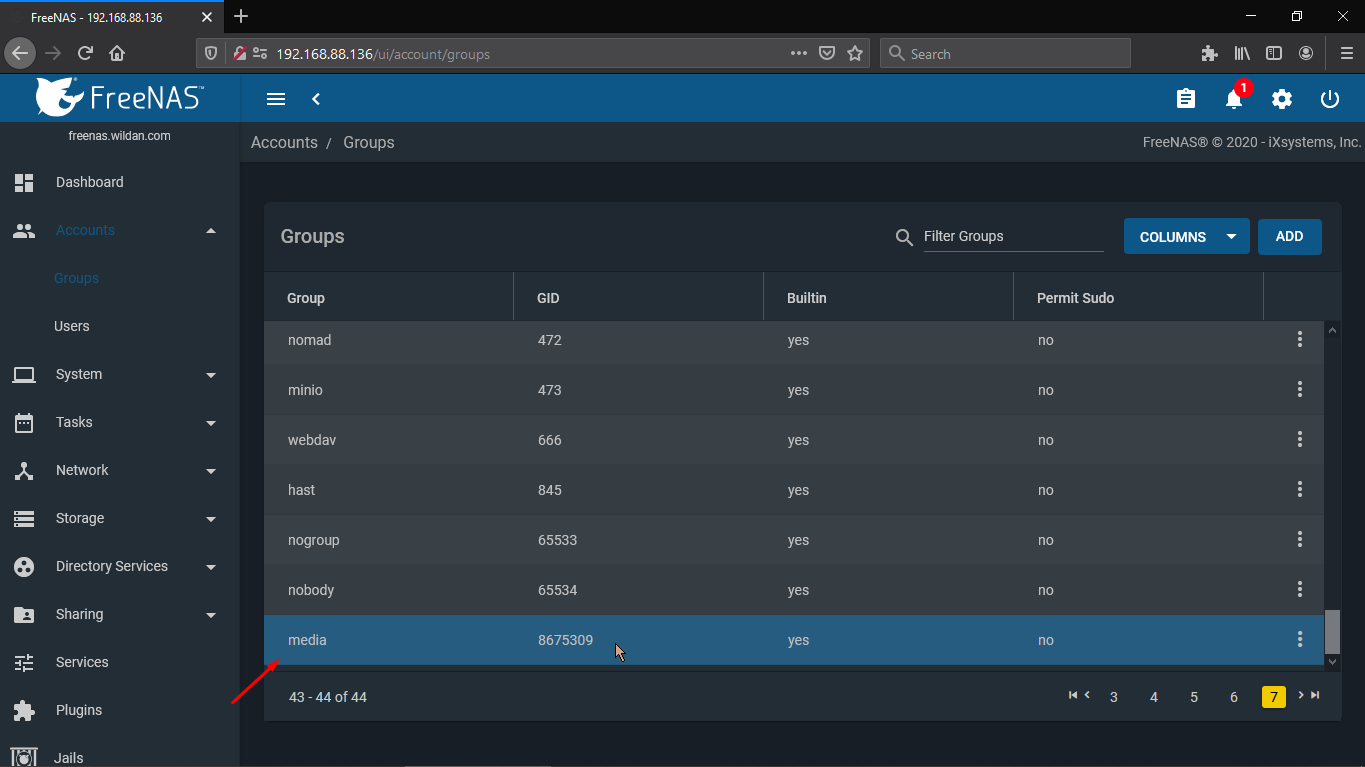 Не думаю что фрагментация файла кардинально влияет на производительность. Я бы просто ограничил скорость скачивания на момент просмотра фильмов с большим битрейтом
Не думаю что фрагментация файла кардинально влияет на производительность. Я бы просто ограничил скорость скачивания на момент просмотра фильмов с большим битрейтом
Buch
Dabbler
- #6
для уменьшения фрагментации использую временный ssd диск. после закачки файл последовательно переписывается на место хранения. правда есть неудобства — временный диск должен вмещать все скачиваемые в данный момент файлы ну и время на копирование по окончании.
- Status
- Not open for further replies.

NAS под хранилище backup+файловое хранилище
- Zexus
- Russian — Русский
- Replies
- 4
- Views
- 2K
Mihalich
Share:Facebook Twitter Reddit Pinterest
Tumblr WhatsApp Email Share LinkРЕШЕНО.
 Какие файловые системы поддерживает последняя версия FreeNAS?
Какие файловые системы поддерживает последняя версия FreeNAS?джпиной
Кадет
- #1
Один из дисков, используемых в моем NAS, предназначен для «временного» пространства — это хорошо иметь, но не обязательно требует полной защиты ZFS. Было бы здорово, если бы я мог смонтировать это как какую-то файловую систему, отличную от ZFS.
Я все еще ищу ответ и читаю документы, поэтому, если кто-нибудь может указать мне правильное направление, это было бы полезно.
Спасибо!
данб35
Член Зала Славы
- #2
ZFS это. Вы можете импортировать данные из ряда других файловых систем, но единственная файловая система с полной поддержкой r/w — это ZFS.
Руководство по базовой настройке FreeNAS дяди Фестера (устаревшая версия графического интерфейса пользователя) (новая версия графического интерфейса пользователя)
Неофициальный форум FreeNAS, принадлежащий сообществу.
TrueNAS SCALE 22.12.3. , 128 ГБ ОЗУ, Челсио T420E-CR
Пул: 6 x 6 ТБ RAIDZ2, 6 x 4 ТБ RAIDZ2, 6 x 8 ТБ RAIDZ2, 6 x 12 ТБ RAIDZ2
джпиной
Кадет
- #3
Интересует причина отказа от поддержки. Разработчики хотят сосредоточиться только на ZFS? Я предполагаю, что если ваши целевые клиенты заинтересованы только в надежности, нет необходимости поддерживать что-то, что было бы менее надежным (даже если это было бы «хорошо иметь» для любителей, использующих небольшие серверы и тому подобное)?
Стакс
Лучший игрок
- #4

Просто настройте скретч как единый пул дисков.
Отчет о сборке
ОС: FreeNAS-11.0-U2
Шасси: Norco RPC-4224 (4U, 24 отсека с модификациями бесшумного вентилятора/воздушного потока)
Материнская плата: Supermicro X10SRi-F (UP, IPMI , 10 SATA3, 6 PCIe3, ограничение 1 ТБ ОЗУ)
ЦП: Intel Xeon E5-1650v4 (Broadwell-EP 6/12 @ 3,6–4,0 ГГц)
Кулер: Noctua NH-U9DX i4 (2 вентилятора Noctua 90 мм NF-B9 PWM)
Блок питания: Corsair RM1000x (модульный модуль, 10 лет гарантии, 1000 Вт)
ОЗУ: 4 x 32 ГБ Kingston ECC RDIMM DDR4-240 0
Багажник: 2 x 16 ГБ Sandisk Cruiser Fit 3.0
Vdev1: 8 x 4 ТБ Seagate NAS-HDD в RaidZ2 (гарантия 5 лет)
Vdev2: 8 x 4 ТБ Seagate IronWolf NAS в RAID Z2 (3 года гарантии)
HBA1 : IBM ServeRAID M1115 (кросс-прошивка на LSI 9211-8i P20 IT)
HBA2: IBM ServeRAID M1015 (кросс-прошивка для LSI 9211-8i P20 IT)
Вентиляторы HD: 3 x 120 мм Noctua NF-F12 PWM (high SP)
Ex вытяжные вентиляторы: 2 x 80 мм Noctua NF-A8 PWM
Управление вентилятором: Сценарий контроллера зоны вентилятора Hybrid CPU & HD
Отчет о сборке + руководство
Гипервизор: ESXi 6. 5U1
5U1
S AN: FreeNAS-11.0-U2
Корпус : Fractal Design Node 304
Блок питания : Corsair RM550x
Материнская плата : Supermicro X10SDV-TLN4F (8C/16T + 2x 10Gbe + 2x Gbe)
9011 3 Память : 2x 16 ГБ Crucial DDR4 RDIMM
USB : 2x Sandisk Cruzer Fit 16 ГБ USB2
HD : 6x Seagate IronWolf 8 ТБ
HD-вентиляторы : 2x Noctua 92 мм NF-A9 PWM
901 13 Вытяжной вентилятор : Noctua 140 мм NF-A14 PWM
Загрузочное устройство ESXi : Samsung 960 Evo 250 ГБ M.2 PCI NVMe SSD
SLOG/L2ARC/Swap : Intel P3700 400 ГБ HHHL AIC PCI NVMe SSD
9 0113 Управление вентилятором: Гибридный контроллер зоны вентилятора ЦП и HD Скрипт — моды ESXi/X10SDV
ОС: FreeNAS-11.0-U2
Материнская плата: Intel DX38BT (ES)
ЦП: Intel Core 2 Quad Extreme QX9650 3.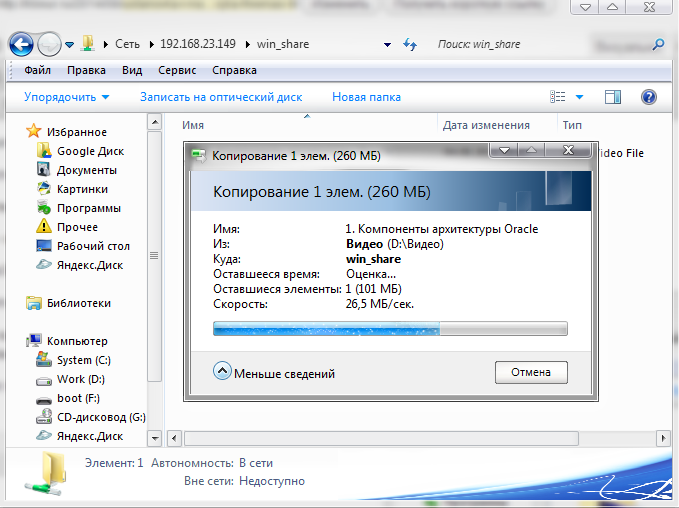 0ghz (ES)
0ghz (ES)
Блок питания: Enhance EPS -0310 (1000 Вт) (вышел из строя подшипник вентилятора)
ОЗУ: 4 x 2 ГБ ECC DDR3 (ECC не работает на DX38BT)
Загрузочная часть: 2 x 16 ГБ Sandisk Cruiser Fit 3.0 (на уровне 2.0) MB975SP-B (5 отсеков, горячая замена
Хранилище: 5 x 3 ТБ WD Red/Green RaidZ2
Гибридный процессор и контроллер HD Fan Zone
Как переместить подкачку на загрузочный диск
Как переместить подкачку на SSD или раздел swap для предотвращения сбоев ядра
Скрипт для отправки файлов по электронной почте в виде вложений
gpsguy
Активный член
- #5
В те дни, когда UFS поддерживалась разработчиками (8.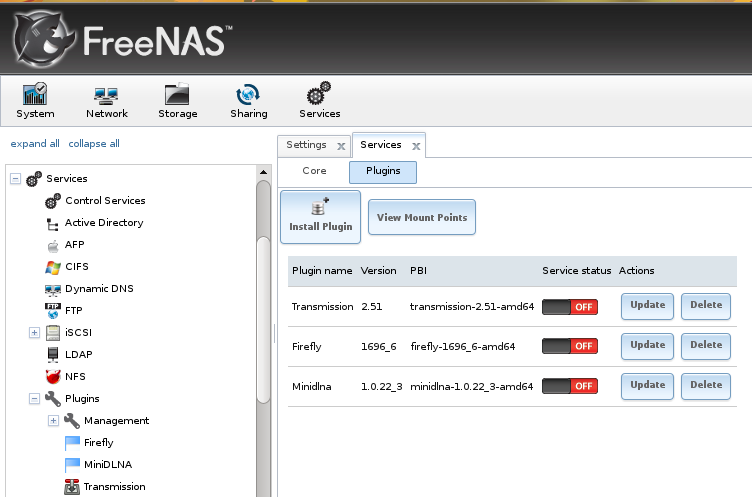 0 — 9.2.1.9), она практически не использовалась (кроме загрузочного устройства), а поддержка UFS сообществом практически отсутствовала.
0 — 9.2.1.9), она практически не использовалась (кроме загрузочного устройства), а поддержка UFS сообществом практически отсутствовала.
Скачать руководства по FreeNAS 11.x, 9.10 и 9.3 (PDF и ePub)
FreeNAS-8.3.0-RELEASE-x64 | HP N40L | ЦП AMD Turion II Neo (1,5 ГГц)
8 ГБ ОЗУ DDR3 ECC | 8 ГБ Patriot Rage XT
2 x Seagate ST320005N1A1AS 2 ТБ (зеркало ZFS) | 1 x Toshiba DT01ACA300 3 ТБ (UFS)
данб35
Зал Славы
- #6
Единственным другим вариантом был UFS, и, как отмечает @gpsguy, он редко использовался и минимально (в лучшем случае) поддерживался. Опции RAID были минимальными, и, конечно же, у него не было никаких других функций ZFS.джпиной сказал:
Интересует причина прекращения поддержки
Нажмите, чтобы развернуть.
..
Базовое руководство по настройке FreeNAS от дяди Фестера (старая версия с графическим интерфейсом) (новая версия с графическим интерфейсом)
Неофициальный форум FreeNAS, принадлежащий сообществу 847E16-R1K28LPB)
2 x Xeon E5-2670, 128 ГБ ОЗУ, Chelsio T420E-CR
Пул: 6 x 6 ТБ RAIDZ2, 6 x 4 ТБ RAIDZ2, 6 x 8 ТБ RAIDZ2, 6 x 12 ТБ RAIDZ2
джпиной
Кадет
- #7
Да — я должен был подумать об этом. Я использовал этот калькулятор ZFS, чтобы выяснить конфигурацию моего следующего пула, и не подумал об «отсутствии избыточности» для рабочего диска … хотя мне любопытно, что ZFS все еще будет стоить мне больших накладных расходов (зная, что это должно быть ненулевой).Stux сказал:
Вы можете иметь ZFS без избыточности.Вы получаете преимущество проверки целостности, чтобы знать, когда ваш рабочий диск повреждает данные и какие данные.
Просто настройте скретч как единый пул дисков.
Нажмите, чтобы развернуть…
Всем спасибо!
данб35
Зал Славы
- #8
Около 3%, IIRC, в дополнение к 2 ГБ, которые FreeNAS резервирует по умолчанию для пространства подкачки на каждом диске.джпиной сказал:
Мне любопытно, что ZFS по-прежнему будет стоить мне больших накладных расходов (зная, что они должны быть ненулевыми)
Нажмите, чтобы развернуть.
..
Базовое руководство по настройке FreeNAS от дяди Фестера (старая версия с графическим интерфейсом) (новая версия с графическим интерфейсом)
Неофициальный форум FreeNAS, принадлежащий сообществу 847E16-R1K28LPB)
2 x Xeon E5-2670, 128 ГБ ОЗУ, Chelsio T420E-CR
Пул: 6 x 6 ТБ RAIDZ2, 6 x 4 ТБ RAIDZ2, 6 x 8 ТБ RAIDZ2, 6 x 12 ТБ RAIDZ2
Нужна помощь, чтобы выбрать, какую файловую систему использовать
- Статус
- Закрыто для дальнейших ответов.
qinking126
Кадет
- #1
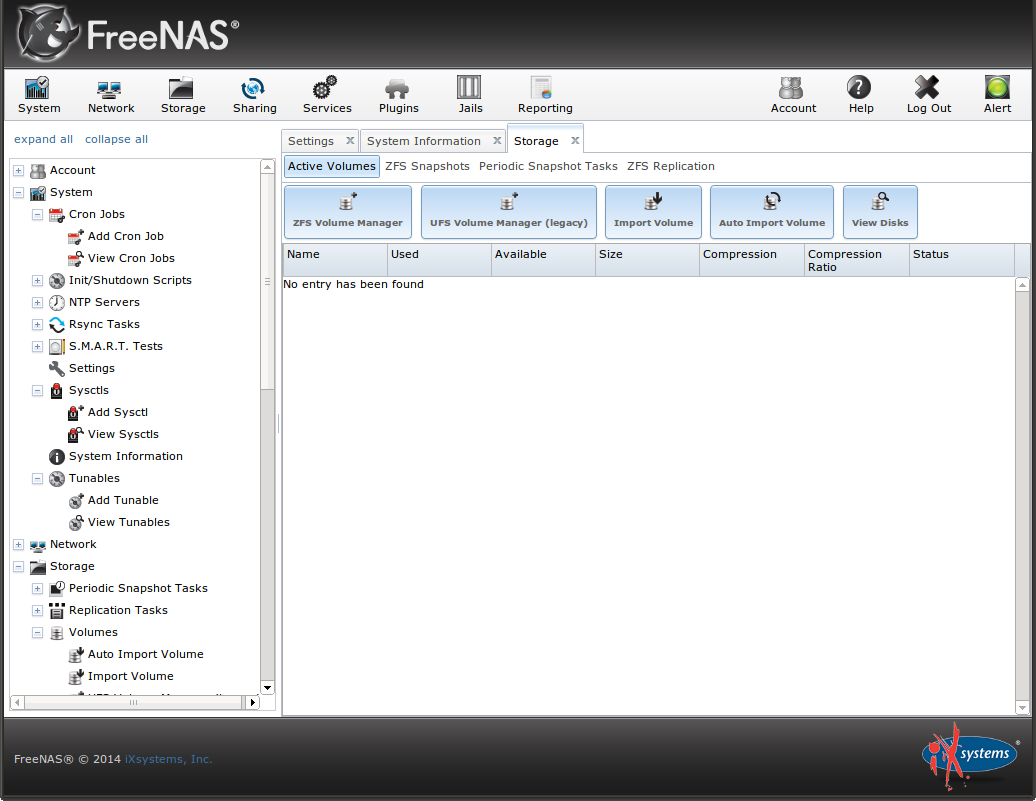 планирую построить свой первый NAS. все еще не понимаю, какую файловую систему я должен использовать. Я провел много исследований и прочитал много сообщений. вот что у меня получилось, поправьте меня, если я ошибаюсь.
планирую построить свой первый NAS. все еще не понимаю, какую файловую систему я должен использовать. Я провел много исследований и прочитал много сообщений. вот что у меня получилось, поправьте меня, если я ошибаюсь.вопрос 1: Похоже, zfs — лучшая файловая система. но действительно ли это лучший выбор для нуба? Я знаю, что мне нужно купить оперативную память ECC, чтобы предотвратить повреждение zpool. Это только предотвращает, но не может остановить повреждение zpool. как только zpool поврежден, вы потеряли все свои данные. все ваши данные означают все на ваших жестких дисках или все на одном из ваших жестких дисков.
question2: вам нужна только оперативная память ECC? как насчет платы и процессора, они также должны поддерживать ECC?
Ятти420
Мастер
- #2
#1 Да, вы должны использовать оперативную память ECC для использования ZFS.. Это есть во всей литературе.. Вы рискуете всем своим пулом, если у вас есть повреждение без ECC..
#2 да.. Материнская плата.. ЦП и ОЗУ должны быть ECC..
До свидания,
Пожалуйста ПРОЧИТАЙТЕ Форум Правила! ! Увеличьте ваши шансы на получение полезного ответа!!
Freenas Tips/Tricks/How-Tos — ** ЗДЕСЬ **
FreeNAS-11.1-U7 — Rosewill RSV-L4500 — SuperMicro X9SCL-F(3.52) — Intel Pentium G2120 — 4 x KVR1333D3E9S/8G — LSI 9211-8i — 6 x ST2000DM00# — 6 x ST4000DM00# — Thermaltake TP-750Ah4CCG-B — CP850PFCLCD — Team Group L5 Lite 60GB SSD Boot — Team Группа L5 Lite 60GB SSD-зеркало
qinking126
Кадет
- #3
, если я использую UFS и NTFS, мне не нужно беспокоиться о перевороте битов или повреждении zpool. для меня это безопаснее, почему большинство людей на этом форуме используют zfs?
война
Гуру
- #4
Я думаю, что вы ошибаетесь в своем утверждении, потому что с UFS или NTFS вам все равно придется беспокоиться о перестановке битов и повреждении данных.
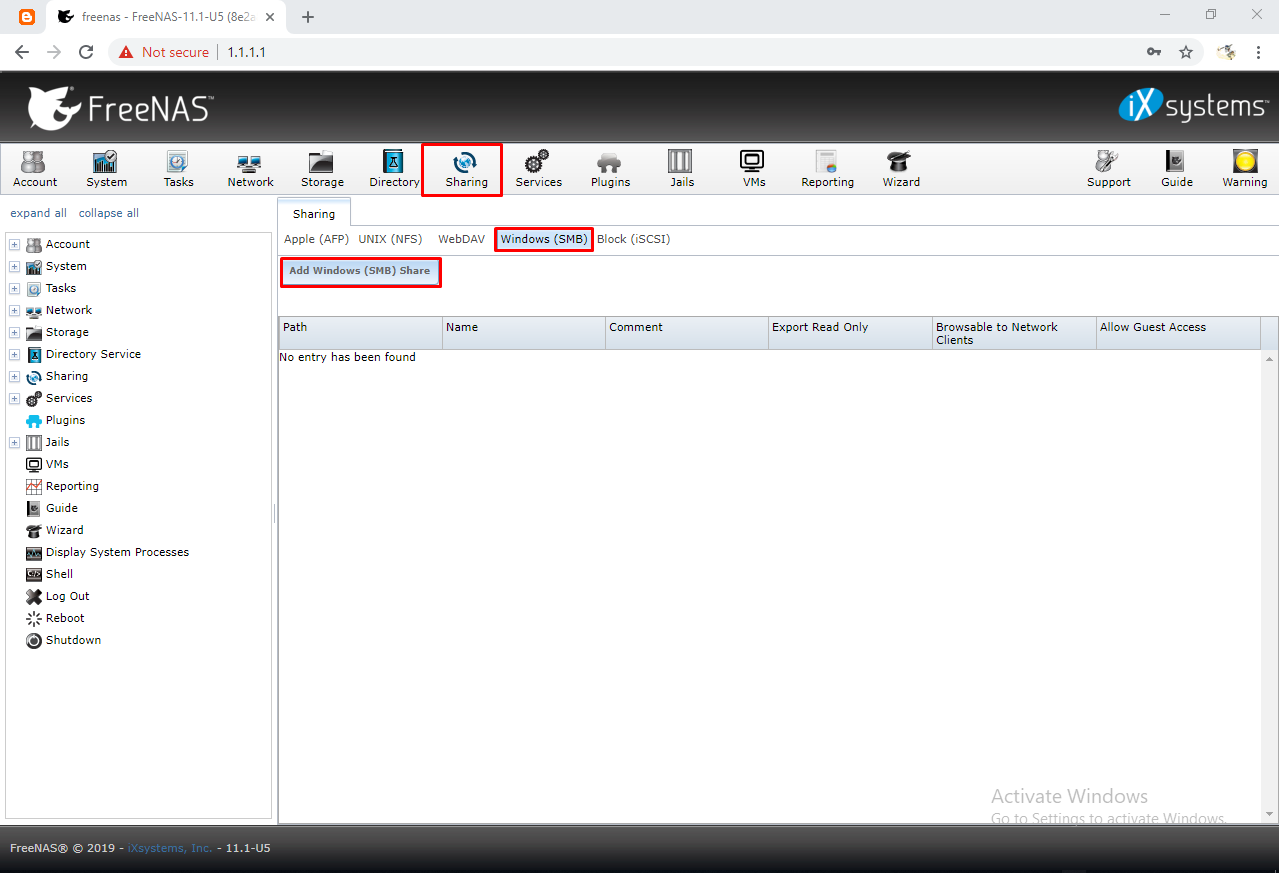 Отличие от ZFS в том, что у вас нет возможности узнать, поврежден ли файл.
Отличие от ZFS в том, что у вас нет возможности узнать, поврежден ли файл.Окончательный выбор во многом зависит от вашего личного вкуса и варианта использования. Если вам не нужны функции, предлагаемые ZFS, например. его возможности программного рейда, проверки и восстановления целостности данных, моментальные снимки, квоты и все остальное — вполне нормально выбрать UFS или NTFS. Как вы уже заметили, при использовании ZFS возникают более высокие требования к оборудованию, и при несоблюдении этих требований ZFS может вас подвести.
FreeNAS-11 | Fractal Design R2
Zotac NM10-DTX | Intel Atom D525 1,8 ГГц | 4 ГБ DDR2
1x 3 ТБ Toshiba DT | 1x 3 ТБ WD, зеленый | 4x 3 ТБ WD Красный
- Статус
- Закрыто для дальнейших ответов.
Проверить мою сборку…
- jenaflex
- Впервые во FreeNAS?
- Ответы
- 4
- просмотров
- 1К
Cyberjock
Новое здесь.. Нужна помощь и совет по моей сборке с использованием запчастей
- Iverson
- Новичок в FreeNAS?
- Ответы
- 22
- просмотров
- 2К
Айверсон
Справка: Повреждение данных, что теперь??
- Эзаметт
- Новичок в FreeNAS?
- Ответы
- 4
- просмотров
- 2К
ProtoSD
Быстрый вопрос ZFS и EXT4
- rob
- Новичок в FreeNAS?
- Ответы
- 6
- просмотров
- 6К
danb35
Сборка Freenas для малого офиса
- Imads


 3.3, «Менеджер томов»
3.3, «Менеджер томов»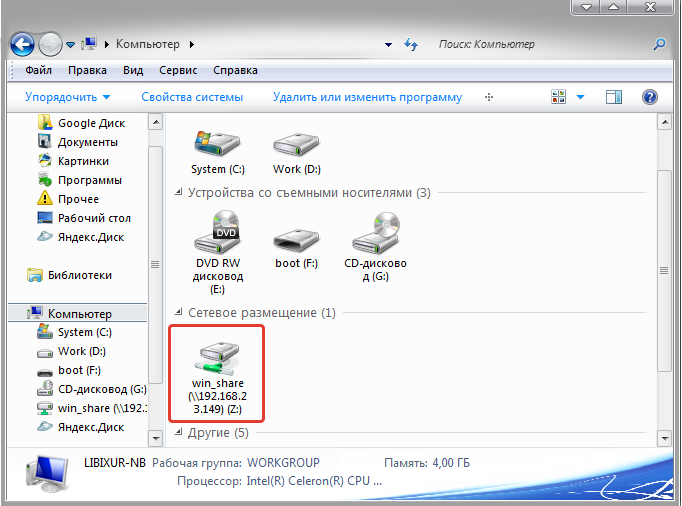 3.11, «Замена неисправного диска или устройства ZIL»
3.11, «Замена неисправного диска или устройства ZIL»
 После этого скорость последовательного воспроизведения скачанного получается никудышняя из-за колоссального уровня фрагментации. Я для себя решил эту проблему подключением отдельного диска (SSD) для хранения временных файлов torrent. В итоге после окончания закачки transmission сам переносит скачанные файлы с временного пула на основной, записывая их нормально.
После этого скорость последовательного воспроизведения скачанного получается никудышняя из-за колоссального уровня фрагментации. Я для себя решил эту проблему подключением отдельного диска (SSD) для хранения временных файлов torrent. В итоге после окончания закачки transmission сам переносит скачанные файлы с временного пула на основной, записывая их нормально.
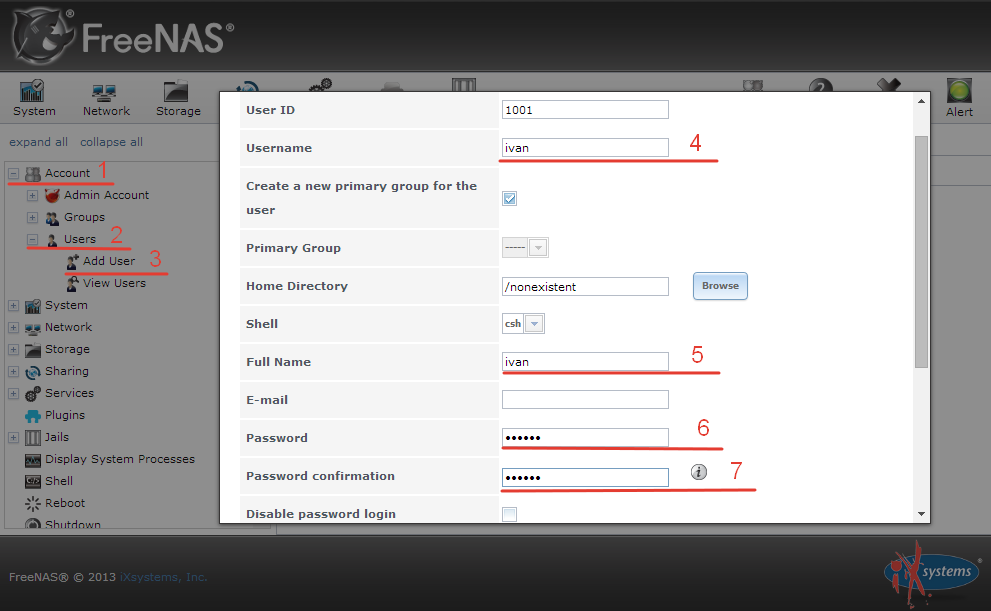 ..
..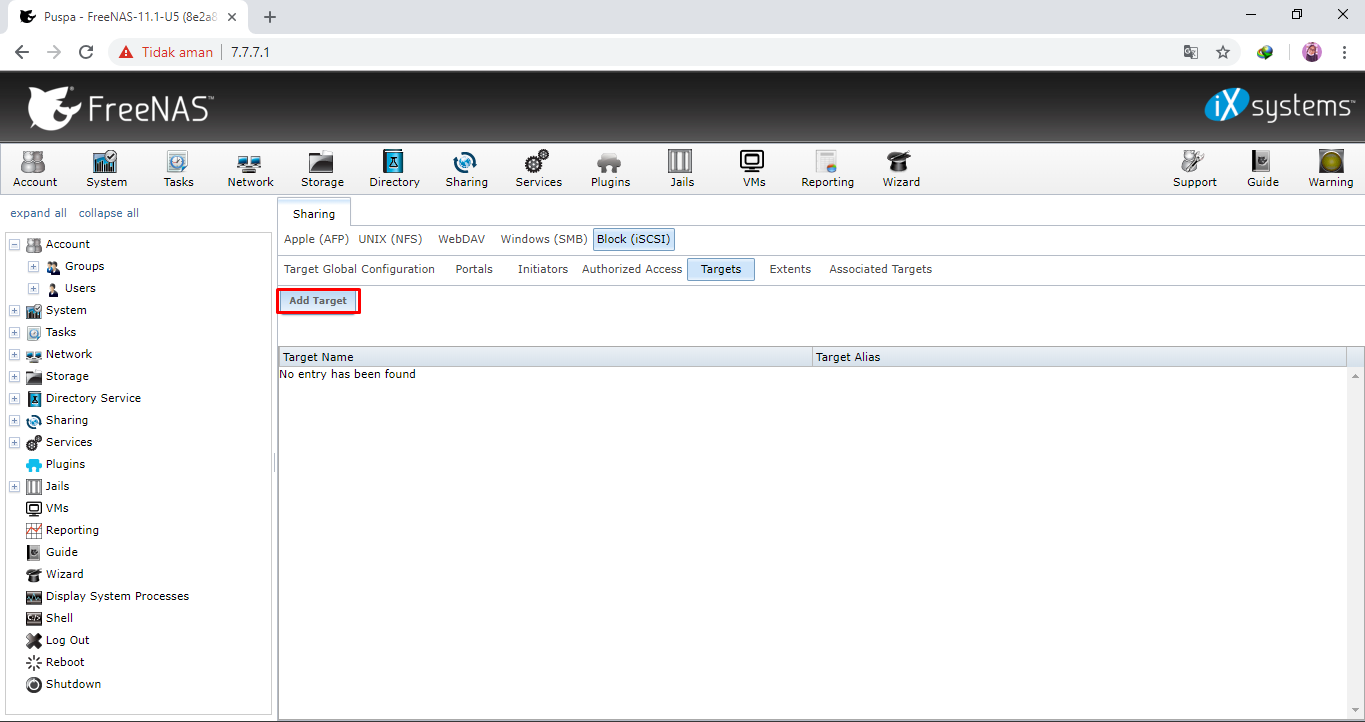 Вы получаете преимущество проверки целостности, чтобы знать, когда ваш рабочий диск повреждает данные и какие данные.
Вы получаете преимущество проверки целостности, чтобы знать, когда ваш рабочий диск повреждает данные и какие данные.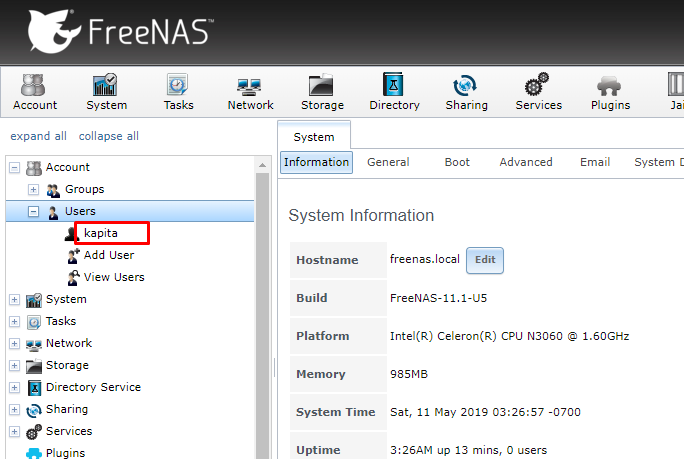 ..
..